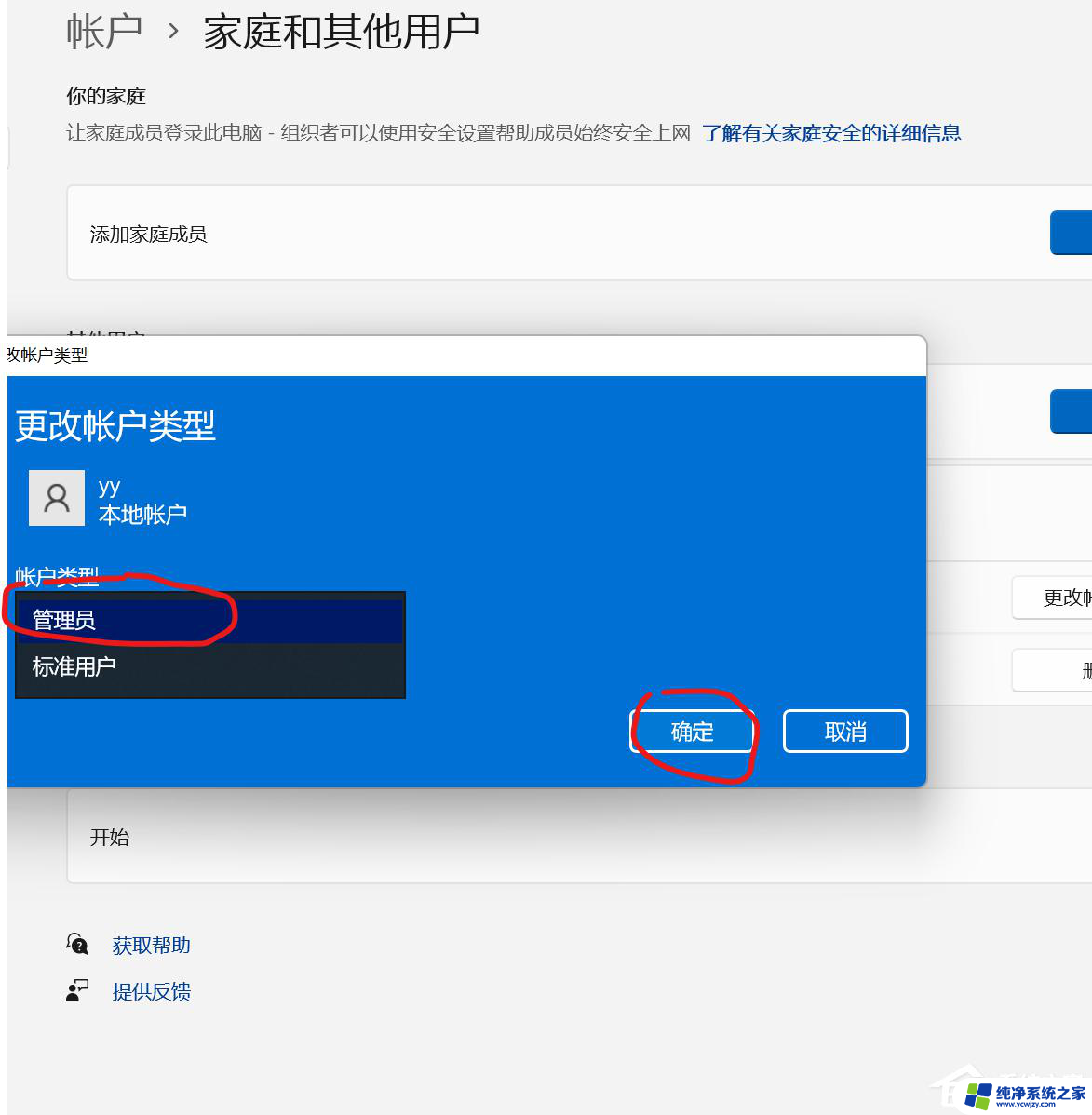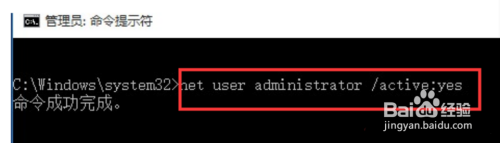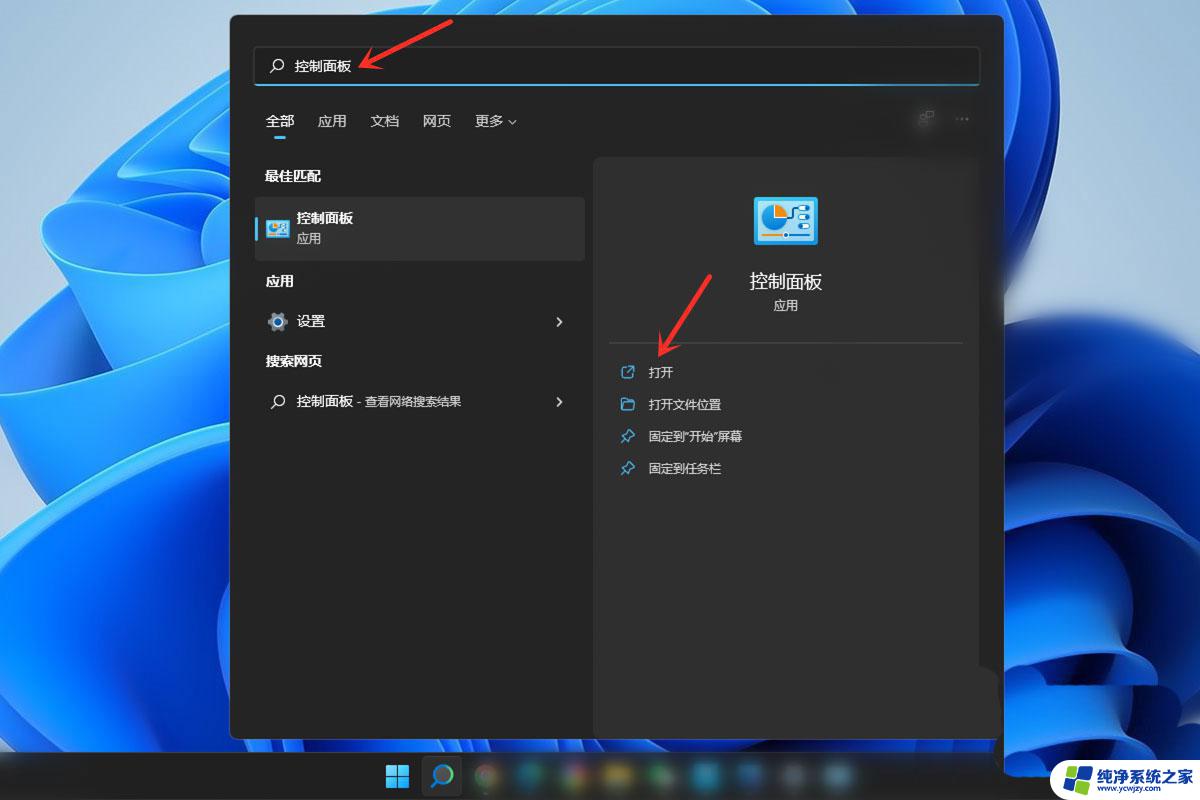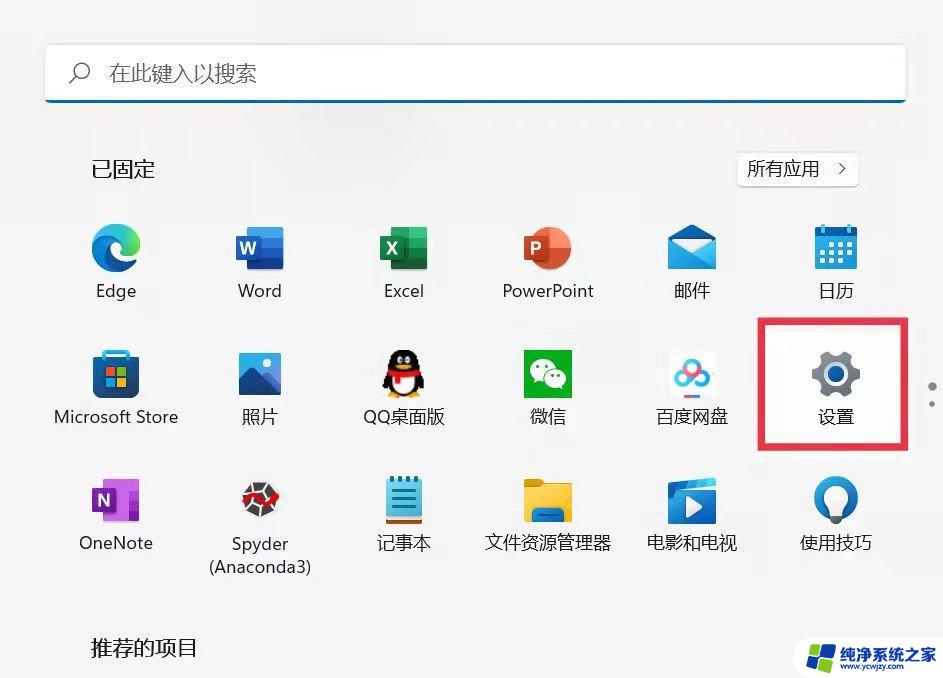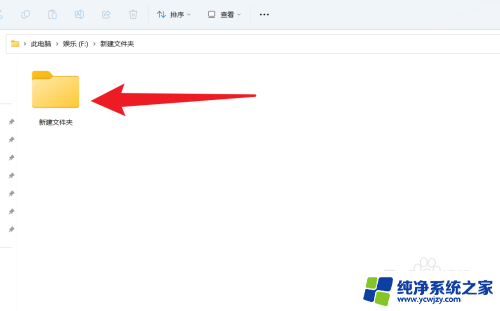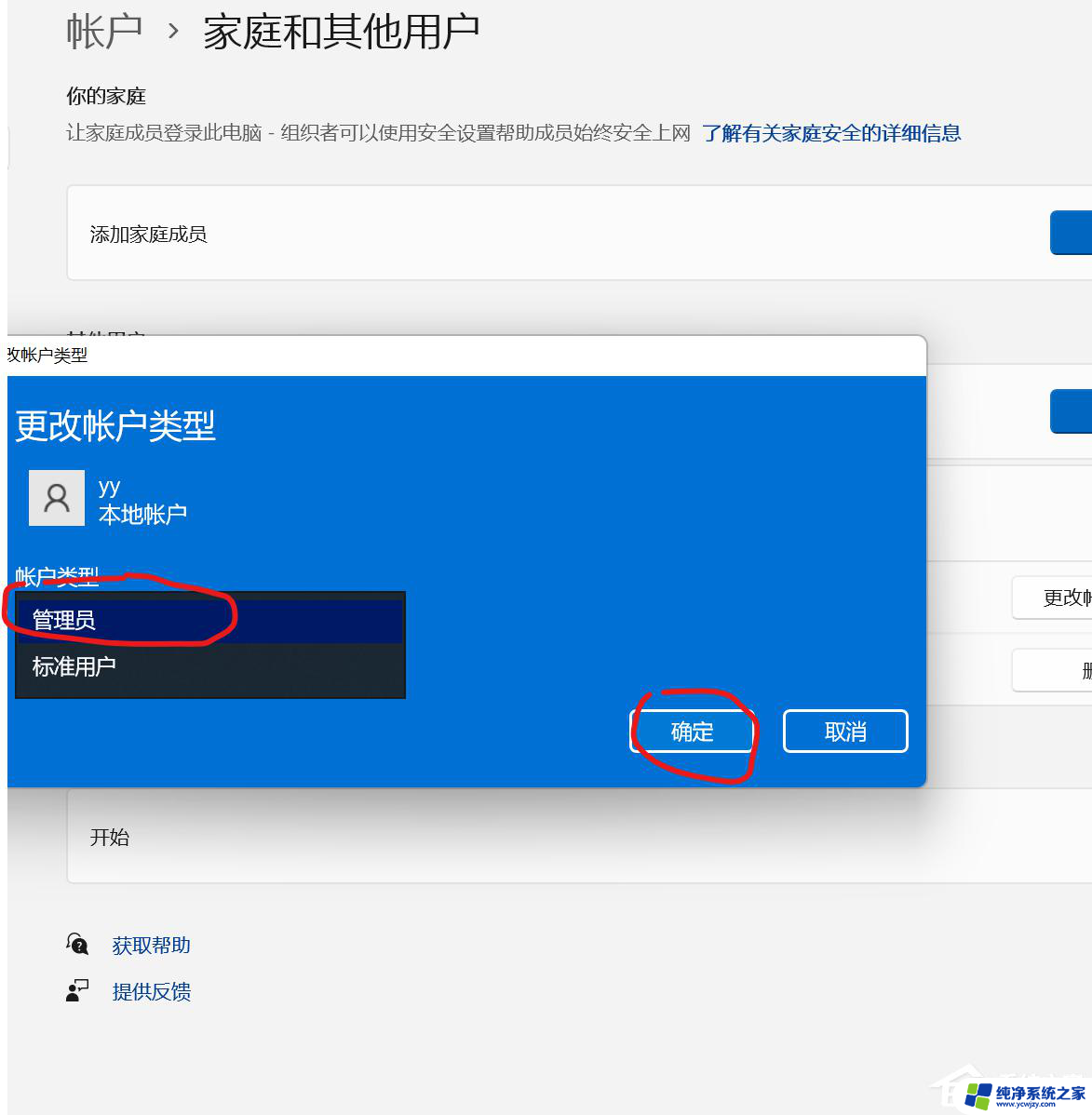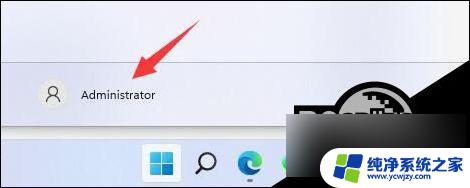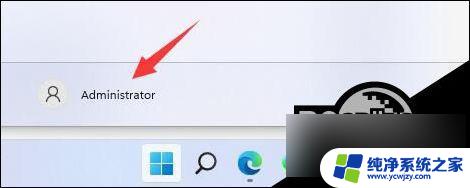win11修改用户名教程
更新时间:2024-09-26 14:55:10作者:xiaoliu
Win11修改用户名的详细教程为我们提供了一种简单而有效的方法来更改Windows 11操作系统中的用户名,通过这个教程,我们可以轻松地按照步骤来修改我们的用户名,使得我们的操作系统更加个性化和符合我们的需求。不仅如此这个教程还可以帮助我们避免一些繁琐的操作步骤,让我们能够更加方便地管理我们的Windows 11系统。
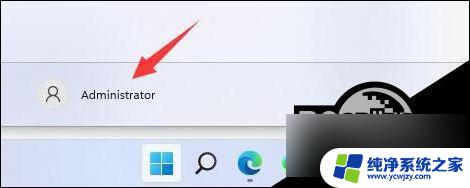
第一步
右键桌面此电脑,打开“管理”。
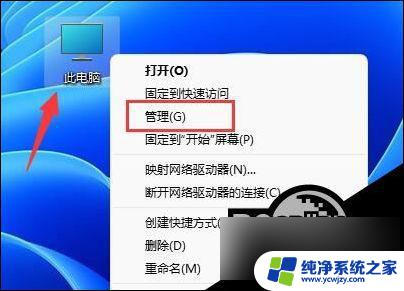
第二步
展开“本地用户和组”,双击打开“用户”。
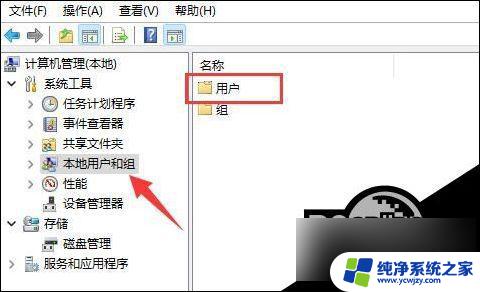
第三步
右键想要修改用户名的账户,打开“属性”。
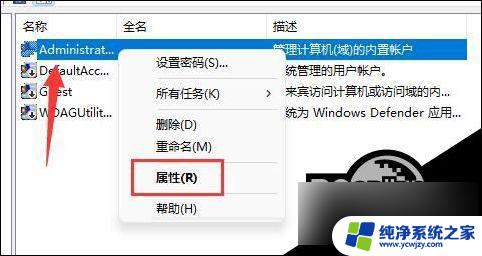
第四步
在“全名”下输入想要的名称。
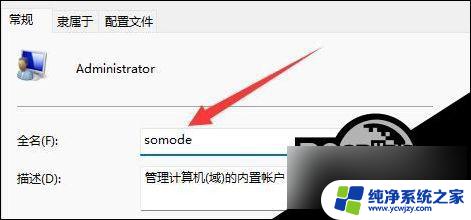
第五步
修改完成后,重启电脑就可以看到账户名称修改成功了。

如果你使用了微软账号登录,那么需要进入微软官网修改。
以上就是关于win11修改用户名教程的全部内容,有出现相同情况的用户就可以按照小编的方法了来解决了。